คำถาม
ปัญหา: วิธีแก้ไขปัญหาการตั้งค่าแอพและคุณสมบัติที่ไม่สามารถเข้าถึงใน Windows 10 ได้อย่างไร
ฉันไม่สามารถเข้าถึง “แอพและคุณสมบัติ” ในแอปการตั้งค่าใน Windows 10 ฉันคลิก Win key + S เลือก System และพยายามเข้าถึงแอพและคุณสมบัติในบานหน้าต่างด้านซ้าย อย่างไรก็ตาม เมื่อฉันคลิก จะไม่มีอะไรเกิดขึ้น ยกเว้น "แอปและคุณลักษณะ" จะถูกเน้นด้วยตัวหนา ทุกสิ่งทุกอย่างดูเหมือนจะทำงานได้ดี ไม่รู้ว่าทำไมสิ่งนี้ถึงเกิดขึ้น ฉันเพียงแค่รีบูทระบบโดยคาดหวังว่าปัญหานี้จะหายไป อย่างไรก็ตามมันไม่ได้
เฉลยคำตอบ
“แอพและคุณสมบัติ” เป็นตัวเลือกที่มีอยู่ใน Windows 10
[1] แอพตั้งค่า เมื่อเปิดขึ้นมา “แอพและคุณสมบัติ” จะแสดงรายการแอพพลิเคชั่นทั้งหมดที่ติดตั้งในระบบและอนุญาตให้ผู้ใช้ย้าย แก้ไข หรือถอนการติดตั้งได้ ดังนั้นจึงคล้ายกับ Add/Remove Programs บนแผงควบคุม น่าเสียดาย แต่หลายคนที่ใช้ Windows 10 (ส่วนใหญ่เป็นรุ่น 64 บิต) ได้รายงานว่าพวกเขาไม่สามารถเข้าถึง “แอพและคุณสมบัติ” ผ่านการตั้งค่า[2]ส่วนใหญ่อ้างว่าปัญหาหายไปเมื่อพีซีเริ่มทำงานในเซฟโหมด[3] นอกจากนี้ สามารถเข้าถึงรายการแอพได้ทาง “appwiz.cpl” แต่เข้าถึงผ่าน Settings -> System -> Apps and features ไม่ได้ เมื่อคลิกแล้ว "แอปและคุณลักษณะ" จะถูกเน้น แต่จะค้างโดยไม่มีการตอบสนอง การคลิกตัวเลือกอื่นๆ บนระบบไม่ได้ผลเช่นกันหรือตอบสนองได้ไม่ชัดเจนนัก
แม้ว่าปัญหาที่ไม่สามารถเข้าถึงการตั้งค่าแอพและคุณสมบัตินั้นเป็นที่รู้จักกันดีสำหรับผู้ใช้ Windows 10 หลายคน Microsoft ยังไม่รับทราบและเผยแพร่แพตช์ นอกจากนี้ ไม่มีข้อมูลตอบกลับจากผู้จำหน่ายความปลอดภัย ซึ่งหมายความว่าปัญหาค่อนข้างใหม่และอาจได้รับอิทธิพลจากการอัปเดตสะสมล่าสุดของ Windows 10 อย่างไรก็ตาม มีหลายสิ่งที่คุณสามารถลองแก้ไขข้อผิดพลาดการตั้งค่า "แอปและคุณลักษณะ" ไม่สามารถเข้าถึง:
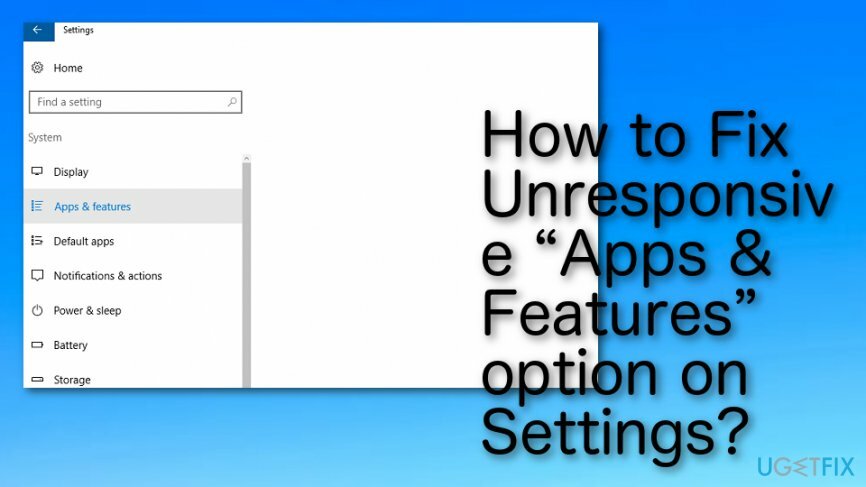
วิธีแก้ไขตัวเลือก "แอพและคุณสมบัติ" ที่ไม่ตอบสนองในการตั้งค่า
ในการซ่อมแซมระบบที่เสียหาย คุณต้องซื้อ. เวอร์ชันลิขสิทธิ์ Reimage Reimage.
บันทึก: ไม่มีวิธีแก้ไขปัญหาใดที่ได้รับการอนุมัติจาก Microsoft อย่างไรก็ตาม ทั้งหมดนั้นได้รับการทดสอบและพิสูจน์โดยผู้ใช้ Windows 10 ที่ไม่สามารถเข้าถึงแอพและคุณสมบัติได้ ขั้นตอนทั้งหมดเหล่านี้เรียบง่ายและประสิทธิภาพไม่สามารถสร้างความเสียหายให้กับระบบปฏิบัติการของคุณได้
ขั้นตอนที่ 1. เข้าสู่ระบบเซฟโหมด
ในการซ่อมแซมระบบที่เสียหาย คุณต้องซื้อ. เวอร์ชันลิขสิทธิ์ Reimage Reimage.
- คลิก พลัง ปุ่มและกด กะ ก่อนที่โลโก้ Windows จะปรากฏขึ้น
- เลือก เริ่มต้นใหม่ แล้วก็ แก้ไขปัญหา
- คลิก ตัวเลือกขั้นสูง และเลือก การตั้งค่าเริ่มต้น
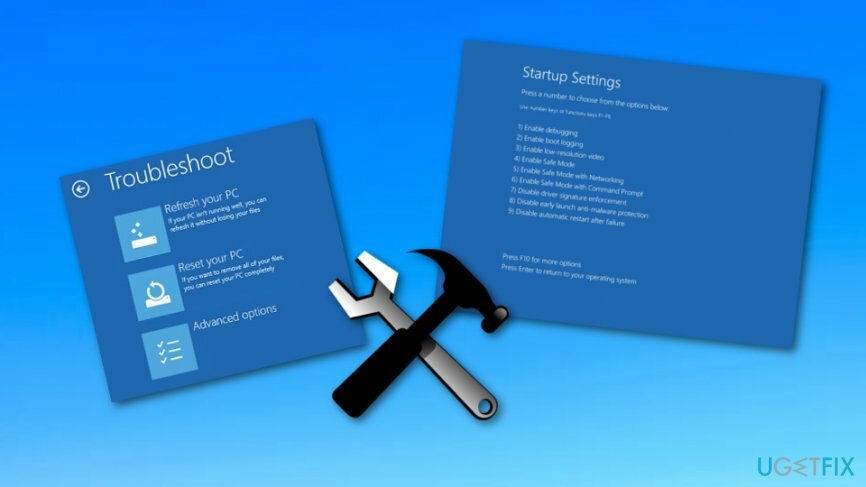
- สุดท้าย เลือก เริ่มต้นใหม่.
ขั้นตอนที่ 2. ลองคลีนบูต
ในการซ่อมแซมระบบที่เสียหาย คุณต้องซื้อ. เวอร์ชันลิขสิทธิ์ Reimage Reimage.
- เปิดการค้นหา พิมพ์ การกำหนดค่าระบบ, และกด เข้า.
- ไปที่ บริการ, เลือก ซ่อนบริการของ Microsoft ทั้งหมด แล้วก็ ปิดการใช้งานทั้งหมด
- เปิด แท็บเริ่มต้น และเลือก ผู้จัดการงาน.
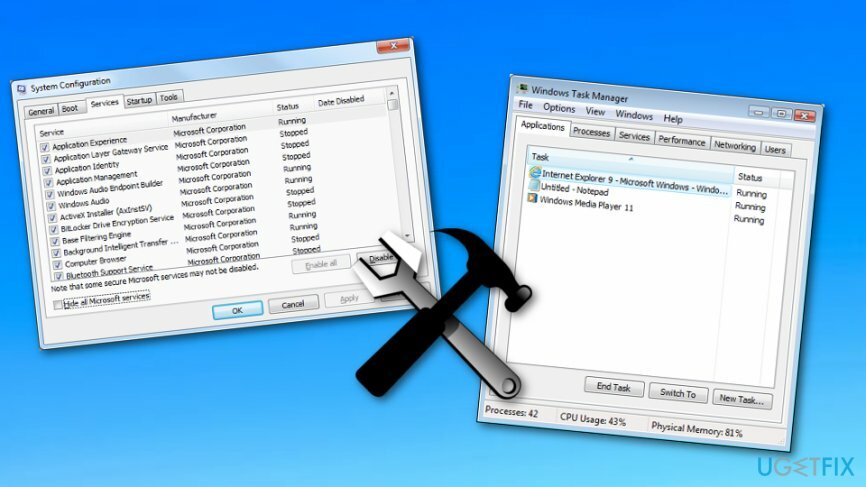
- ทำเครื่องหมายแอปพลิเคชันที่ไม่ใช่ของ Microsoft ทั้งหมดแล้วคลิก ปิดการใช้งาน
- เมื่อเสร็จแล้วให้ออกจากตัวจัดการงาน
- ในกล่องโต้ตอบการกำหนดค่าระบบ คลิก ตกลง.
- เริ่มระบบใหม่
วิธีที่ 3 เรียกใช้ Power Shell. ที่ยกระดับ
ในการซ่อมแซมระบบที่เสียหาย คุณต้องซื้อ. เวอร์ชันลิขสิทธิ์ Reimage Reimage.
- คลิก Ctrl + Shift + ESC ที่จะเปิด ผู้จัดการงาน.
- เลือก ไฟล์ แล้วคลิก เรียกใช้งานใหม่
- ตรวจสอบให้แน่ใจว่าตัวเลือก สร้างงานนี้ด้วยสิทธิ์ของผู้ดูแลระบบ ถูกทำเครื่องหมายด้วยเครื่องหมายถูก
- พิมพ์ Powershell และรอให้หน้าต่างใหม่เปิดขึ้น
- หนึ่ง Powershell ที่ยกระดับเปิดขึ้น พิมพ์คำสั่งต่อไปนี้ในนั้น:
รับ-AppXPackage -AllUsers |แต่ละ {Add-AppxPackage -DisableDevelopmentMode - ลงทะเบียน “$($_.InstallLocation)\\AppXManifest.xml”}
- ปิด Powershell และตรวจสอบว่าปัญหายังคงมีอยู่หรือไม่
วิธีที่ 4 เรียกใช้การสแกนผ่าน Command Prompt
ในการซ่อมแซมระบบที่เสียหาย คุณต้องซื้อ. เวอร์ชันลิขสิทธิ์ Reimage Reimage.
หากคุณประสบปัญหาในการเปิดการตั้งค่าแอพและคุณสมบัติ คุณควรสแกนระบบคอมพิวเตอร์ทั้งหมดของคุณเพื่อหาข้อผิดพลาด คุณสามารถทำได้โดยเปิดแอปพลิเคชันพร้อมรับคำสั่งของคุณ:
- ไปที่เมนูค้นหาบนคอมพิวเตอร์ Windows ของคุณ
- พิมพ์ “cmd”.
- เปิด พร้อมรับคำสั่ง แอปพลิเคชัน.
- เลือกไปที่ “เรียกใช้ในฐานะผู้ดูแลระบบ”.
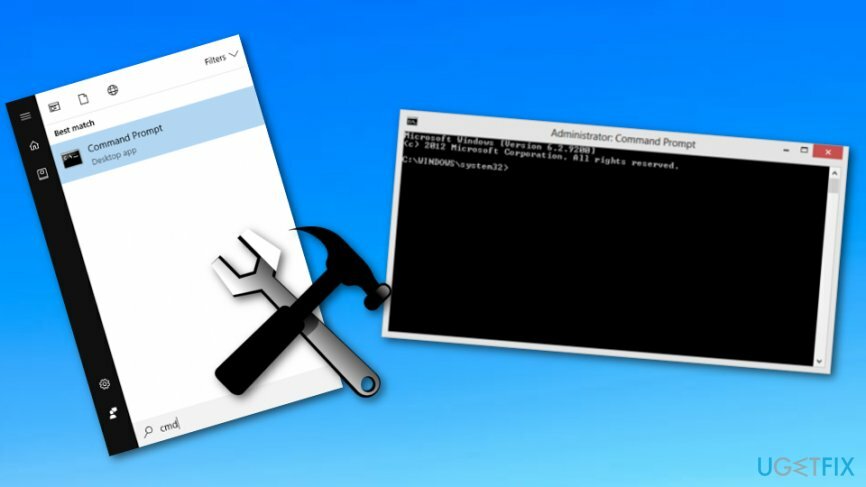
- พิมพ์ใน: sfc/scannow.
- กด เข้า.
หากคุณยังไม่สามารถเข้าถึงแอพและคุณสมบัติผ่านแอพการตั้งค่า คำแนะนำสุดท้ายของเราคือการตรวจสอบระบบด้วย Reimageเครื่องซักผ้า Mac X9. มันจะสแกนระบบเพื่อหาไวรัส/มัลแวร์และระบบทำงานผิดพลาดเล็กน้อย ซึ่งอาจขัดขวางไม่ให้เปิดแอพและคุณสมบัติ
ซ่อมแซมข้อผิดพลาดของคุณโดยอัตโนมัติ
ทีมงาน ugetfix.com พยายามอย่างเต็มที่เพื่อช่วยผู้ใช้ในการค้นหาแนวทางแก้ไขที่ดีที่สุดในการขจัดข้อผิดพลาด หากคุณไม่ต้องการต่อสู้กับเทคนิคการซ่อมด้วยตนเอง โปรดใช้ซอฟต์แวร์อัตโนมัติ ผลิตภัณฑ์แนะนำทั้งหมดได้รับการทดสอบและรับรองโดยผู้เชี่ยวชาญของเรา เครื่องมือที่คุณสามารถใช้เพื่อแก้ไขข้อผิดพลาดของคุณมีดังต่อไปนี้:
เสนอ
ทำมันตอนนี้!
ดาวน์โหลด Fixความสุข
รับประกัน
ทำมันตอนนี้!
ดาวน์โหลด Fixความสุข
รับประกัน
หากคุณไม่สามารถแก้ไขข้อผิดพลาดโดยใช้ Reimage โปรดติดต่อทีมสนับสนุนของเราเพื่อขอความช่วยเหลือ โปรดแจ้งให้เราทราบรายละเอียดทั้งหมดที่คุณคิดว่าเราควรรู้เกี่ยวกับปัญหาของคุณ
กระบวนการซ่อมแซมที่ได้รับสิทธิบัตรนี้ใช้ฐานข้อมูล 25 ล้านส่วนประกอบที่สามารถแทนที่ไฟล์ที่เสียหายหรือสูญหายในคอมพิวเตอร์ของผู้ใช้
ในการซ่อมแซมระบบที่เสียหาย คุณต้องซื้อ. เวอร์ชันลิขสิทธิ์ Reimage เครื่องมือกำจัดมัลแวร์

เข้าถึงเนื้อหาวิดีโอที่มีการจำกัดการเข้าถึงทางภูมิศาสตร์ด้วย VPN
อินเทอร์เน็ตส่วนตัว เป็น VPN ที่สามารถป้องกันผู้ให้บริการอินเทอร์เน็ตของคุณ รัฐบาลและบุคคลที่สามไม่ให้ติดตามออนไลน์ของคุณและอนุญาตให้คุณไม่เปิดเผยตัวตนโดยสมบูรณ์ ซอฟต์แวร์นี้มีเซิร์ฟเวอร์เฉพาะสำหรับการทอร์เรนต์และการสตรีม เพื่อให้มั่นใจถึงประสิทธิภาพสูงสุดและไม่ทำให้คุณช้าลง คุณยังสามารถข้ามข้อจำกัดทางภูมิศาสตร์และดูบริการต่างๆ เช่น Netflix, BBC, Disney+ และบริการสตรีมมิ่งยอดนิยมอื่นๆ ได้โดยไม่มีข้อจำกัด ไม่ว่าคุณจะอยู่ที่ไหน
ไม่ต้องจ่ายผู้เขียน ransomware – ใช้ตัวเลือกการกู้คืนข้อมูลอื่น
การโจมตีของมัลแวร์ โดยเฉพาะอย่างยิ่งแรนซัมแวร์ เป็นอันตรายที่ใหญ่ที่สุดต่อไฟล์รูปภาพ วิดีโอ ที่ทำงาน หรือโรงเรียนของคุณ เนื่องจากอาชญากรไซเบอร์ใช้อัลกอริธึมการเข้ารหัสที่แข็งแกร่งเพื่อล็อคข้อมูล จึงไม่สามารถใช้งานได้อีกต่อไปจนกว่าจะจ่ายค่าไถ่เป็น bitcoin แทนที่จะจ่ายเงินให้แฮกเกอร์ คุณควรลองใช้ทางเลือกอื่นก่อน การกู้คืน วิธีการที่สามารถช่วยให้คุณดึงข้อมูลบางส่วนที่สูญหายได้อย่างน้อย มิฉะนั้น คุณอาจสูญเสียเงินพร้อมกับไฟล์ หนึ่งในเครื่องมือที่ดีที่สุดที่สามารถกู้คืนไฟล์ที่เข้ารหัสได้อย่างน้อย - การกู้คืนข้อมูล Pro.